Открываем папку «CREDО». Находим программу «CREDO_DAT», открываем ее. Открывается окно программы (рис. 18).
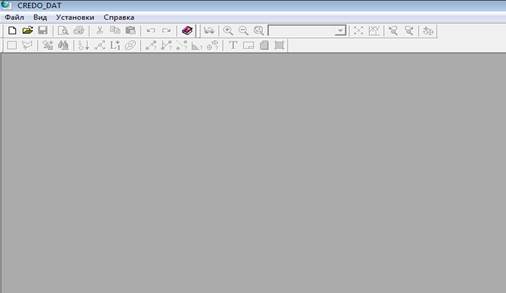
Рис. 18
Создаем новый проект (рис. 19).

Рис. 19
Открывается новый проект, окно меняет вид (рис. 20).
 Рис. 20
Рис. 20
Открываем вкладку «Пункты ПВО». ПВО – это пункты планово-высотного обоснования, т.е. пункты, имеющие твердые координаты Х, Y, Z (высота).
Заносим в таблицу пункты обоснования (Пункты ПВО) из таблицы № 1 (рис. 21)
Таблица № 1 – Пункты обоснования
| Пункты | Х | Y | Н |
| 1 | 2069,500 | 2490,700 | 100,00 |
| 2 | 2107,500 | 2711,700 | 101,30 |
| 3 | 1890,700 | 2655,900 | 100,150 |
| 4 | 1529,980 | 2651,927 | 102,810 |

Рис. 21
Меняем «Тип ХY» и «Тип Н» с рабочего на исходный, нажав на треугольничек. 
Входим в меню «Измерения». В верхней части в графе «Станция» ставим 6. В нижней части окна вводим измерения с пункта 6 (рис. 22)
 рис. 22
рис. 22
Входим в меню «РАСЧЕТЫ» - «ПРЕДОБРАБОТКА» - «РАСЧЕТЫ». Программа запросит сохранение данных. Сохраним в своей папке с именем «обратная угловая засечка» - Сохранить. Входим в меню «РАСЧЕТЫ» - «АНАЛИЗ» - «НАСТРОЙКА». В окне «Настройка параметров анализа» вводим те же данные, что и в упражнении № 1. И нажимаем «Анализ». Идет обработка данных (рис. 23).

Рис. 23
Входим в меню «РАСЧЕТЫ» - «УРАВНИВАНИЕ» - «РАСЧЕТ». Для выведения графики на панели инструментов нажимаем кнопку «Показать весь» (рис. 24)
 рис. 24
рис. 24
Упражнение № 3 «Объединение проектов».
Открываем проект «обратная угловая засечка». Выходим во вкладку ПВО, выделяем все точки, используя клавишу «Shift» (рис. 25), копируем (правой кнопкой мыши «Копировать»).
 рис. 25
рис. 25
В проекте «Прямая засечка» во вкладке «ПВО» добавим строку 5, команда ВСТАВИТЬ (рис. 26). Меняем названия для всех точек.
 рис. 26
рис. 26
Входим во вкладку «Измерения», добавим строку 6 в верхней части окна, в нижней введем измерения, сделанные с пункта 6 (рис. 27)
Далее «РАСЧЕТ» - «ПРЕДОБРАБОТКА» - «РАСЧЕТ» (рис. 27).
 рис. 27
рис. 27
После чего входим в меню «РАСЧЕТЫ» - «АНАЛИЗ» - «НАСТРОЙКА». В окне «Настройка параметров анализа» вводим те же данные, что и в упражнении № 1, нажимаем «Анализ». Идет обработка. Входим в меню «РАСЧЕТЫ» - «УРАВНИВАНИЕ» - «РАСЧЕТ» (рис. 28)
 рис. 28
рис. 28
 2020-05-11
2020-05-11 1122
1122








